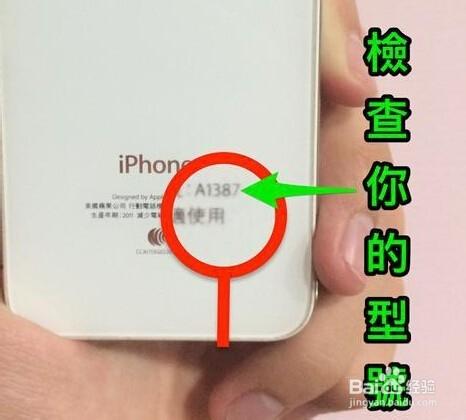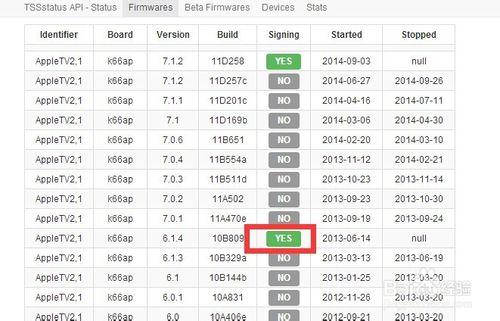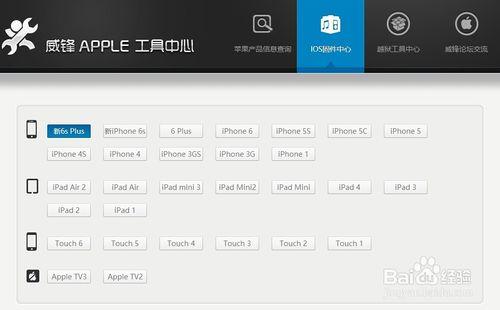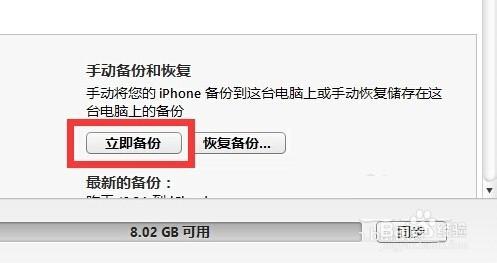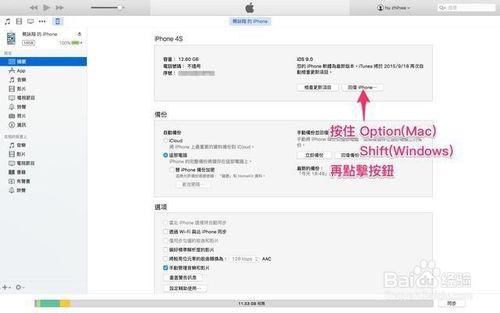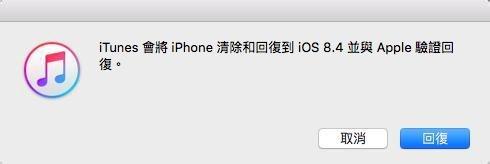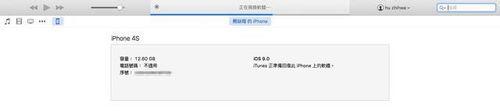ios9怎麼降級到ios8.4.1系統呢?升級到ios9系統後,可能會遇到執行介面滯後、卡頓等情況。對此可以通過降級到ios8.4.1版本。下面就具體來了解一下從ios9降級到ios8.4.1的具體方法。
方法/步驟
由於降級ios8.4.1韌體需要經過蘋果驗證伺服器的驗證才能啟用並使用ios8.4.1系統。因此首先我們需要檢視“蘋果驗證伺服器狀態”以確定自己的手機可降級到ios8.4.1系統。
首先從蘋果裝置(如蘋果手機)背面獲得當前裝置的型號,以便下載與蘋果裝置型號相匹配的ios8.4.1韌體資料包,如圖所示:
接下來登陸蘋果驗證伺服器狀態查詢網站(根據自己的手機型號,查詢對應版本的ios8.4.1系統的驗證伺服器是否處於可用狀態。當與手機型號、ios8.4.1版本對應的“Signing”狀態為“Yes”時表明驗證伺服器可用,可以實現降級ios8.4.1操作。
然後就可以在百度中搜索與手機型號相匹配的ios8.4.1韌體進行下載啦。當然也可以進入相關網站,從中獲取ios8.4.1韌體的下載資料包。
將蘋果裝置與iTunes程式相連,在“手動備份和恢復”欄目中點選“立即備份”按鈕,以實現對蘋果裝置資料的備份操作。
待備份資料完成後,返回iTunes主介面,按住鍵盤的“Options”(針對Mac電腦)或“Shift”(針對Windows使用者)鍵,同時點選“回覆iPhone/iPad/iPod”按鈕。
從開啟的“韌體選擇”介面中,選擇之前下載好的ios8.4.1韌體檔案並開啟,此時將彈出如圖所示的視窗,直接點選“回覆”按鈕。
最後程式將通過當前ios8.4.1系統通過蘋果驗證伺服器進行認證,當認證通過後就正式進行降級操作,將ios9降級到ios8.4.1系統。